Top 6 spôsobov, ako opraviť iPhone 7/7 Plus modrá obrazovka smrti a reštartu problému
iPhone 7 a iPhone 7 Plus sú novou vlajkovou loďousmartfóny, ktoré spoločnosť Apple uviedla na trh na jeseň roku 2016. Fanúšikovia spoločnosti Apple po celom svete sú fanatickí a ponáhľajú sa kúpiť tento slušný gadget. Aj keď iPhone 7 získal povesť svojho elegantného dizajnu, niektoré problémy s ním sú tiež presvedčivé. Jeden problém, známy ako „modrá obrazovka smrti“, spôsobuje, že používatelia iPhone 7/7 Plus sú frustrovaní. Tento problém sa môže vyskytnúť, keď používate niektorú z aplikácií, alebo zrazu obrazovka začne blikať, na obrazovke sa objavia čiary a potom sa objaví modrá alebo biela obrazovka. Ak narazíte na túto obávanú modrú obrazovku, pozrime sa, ako ju môžete opraviť.
Najlepšie spôsoby, ako opraviť Náhodné Crash s modrou obrazovkou s iPhone 7/7 Plus
Cieľom týchto 6 metód, ktoré rozpracujeme nižšie, je stanoviťrôzne problémy so zariadeniami iPhone / iPad vrátane uviaznutia v reštartovacej slučke, modrej obrazovky, prilepenia na pripojení k obrazovke iTunes, zamrznutia obrazovky atď. Odporúčame vám vyskúšať ktorékoľvek z riešení, kým sa vaše problémy nezbavia.
- Riešenie 1: Tvrdý reset
- Riešenie 2: Aktualizujte aplikácie na najnovšiu verziu
- Riešenie 3: Deactive iCloud Sync pre iWork
- Riešenie 4: Aplikácia iPhone 7/7 Plus na jedno kliknutie reštartuje (zadarmo a bezpečne)
- Riešenie 5: Obnovte výrobné nastavenia zariadenia iPhone pomocou iTunes (vymazané údaje)
- Riešenie 6: Konečné riešenie na opravu systému iOS bez straty údajov
1. Tvrdý reset
Vykonanie tvrdého resetu je efektívny spôsob, ako zmierniť zlyhanie a zmrazenie zariadenia iPhone. Modrá obrazovka je niekedy náhodná a dočasná, a preto ju možno ľahko opraviť reštartovaním.
- Súčasne stlačte a podržte tlačidlo Spánok / Prebudenie a tlačidlo Domov.
- Podržte tlačidlá, kým sa na obrazovke zariadenia iPhone nezobrazí logo Apple.

2. Aktualizujte aplikácie na najnovšiu verziu
iPhone 7 je dodávaný s najnovšou iOS 10, odporúčameaktualizujete aplikácie vo svojom iPhone na najnovšiu verziu. Ak to chcete urobiť, otvorte aplikáciu App Store a klepnite na Aktualizácie. Ak niektoré aplikácie stále neuvoľňujú kompatibilnú verziu na podporu nového systému iOS, môžu pri používaní týchto aplikácií spôsobiť zlyhanie modrej / bielej obrazovky iPhone.
3. Deactive iCloud Sync for iWork
Niektorí používatelia uviedli, že modrá obrazovkaproblém nastane, keď používajú stránky, čísla alebo kľúčové poznámky. Ak počas úpravy dokumentu stlačíte tlačidlo Domov, môže dôjsť k zlyhaniu iPhonu. Potom bude nasledovať modrá obrazovka a reštartovať počítač. Riešením tohto problému je zakázanie synchronizácie iCloudu s aplikáciami iWork. Ísť do nastavenie > iCloud > Dokumenty a dáta, posuňte Stránky, hlavná myšlienka a čísla na OFF.
4. Jedným kliknutím reštartujete iPhone 7/7 Plus (zadarmo a bezpečne)
Ak manuálne tvrdé resetovanie nezabránilo iPhonemodrá slučka, odporúčame vám použiť program Tenorshare ReiBoot, aby ste ho uviazli a narazili. Je známym freewarom opraviť zaseknutý režim obnovenia iPhone / iPad, zaseknutý DFU, zlyhanie a ďalšie problémy jediným kliknutím.
Pripojte svoje zariadenie iOS k počítaču pomocou kábla USB, kliknite na „Ukončiť režim obnovenia“ a počkajte asi 20 sekúnd. Vaše zariadenie sa reštartuje a vráti sa do normálneho stavu.

5. Obnovte továrenské nastavenia vášho iPhone pomocou iTunes (vymazané dáta)
Obnovenie iPhone v iTunes obnoví továrenské nastavenia iPhone, ale všetky vaše údaje a nastavenia v iPhone sa vymažú.
- Pripojte iPhone k počítaču pomocou kábla USB
- Spustite iTunes
- Na paneli Zhrnutie vyberte možnosť Obnoviť
Ak nemôžete uniesť stratu všetkých vašich dát a nastavení pre iPhone, nemali by ste vynechať konečné riešenie, o ktorom budem hovoriť nižšie.
6. Konečné riešenie na opravu systému iOS bez straty údajov
Niekedy, ak sa iPhone zrúti a reštartujeneustále to môže byť problém so stratou alebo poškodením systémových súborov. Opravný systém obnoví operačný systém iPhone a nespôsobí stratu dát. Tenorshare iCareFone sa odporúča pre svoju kompatibilitu s iOS 10 a vysoký pomer úspešnosti. Systém iOS môžete obnoviť sami a vyriešiť problémy s uviaznutím 50 + iOS.
Tu je rýchly sprievodca, ktorý vám povie, ako opraviť operačný systém s Tenorshare iCareFone
Krok 1. Stiahnite si firmvér online alebo ho importujte manuálne a kliknite na tlačidlo Ďalej.

Krok 2. Ak chcete začať s opravou, vyberte režim opravy. Väčšina problémov s uviaznutím a zlyhaním systému iOS vrátane BSOD sa dá opraviť v štandardnom režime.

Krok 3. Začíname s obnovou systému iOS. Celý proces trvá asi 10 minút.
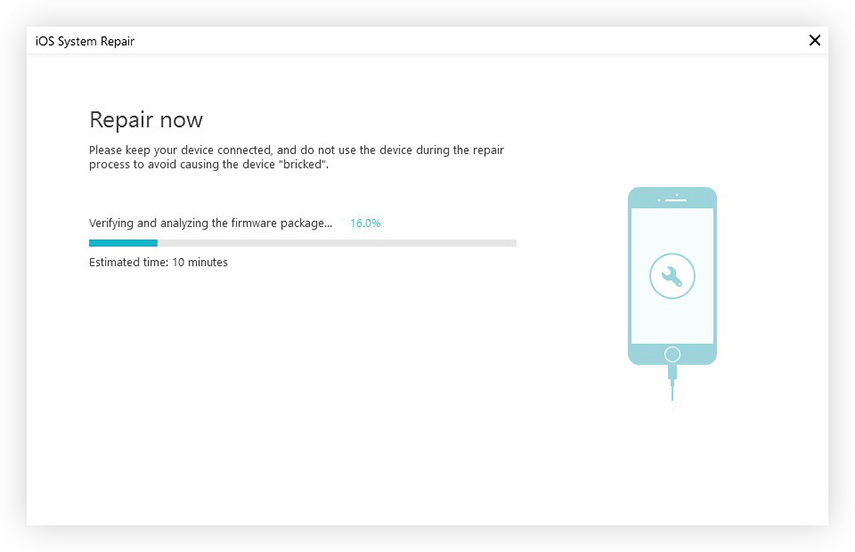
Hotový! Tento systémový nástroj pre iOS funguje pre všetky červené telefóny iPhone 7/7 Plus, iPhone 6s / 6 / 5s a iPad, iPod touch. Takzvaná modrá obrazovka smrti sa uvádza zriedkavo, ak sa, žiaľ, narazíte na modrú obrazovku alebo na bielu obrazovku, dúfam, že jedným z vyššie uvedených riešení je trik.







![[Solved] Čierna obrazovka smrti Fix na Windows 10 / 8.1 / 8/7 / Vista / XP](/images/fix-windows/solved-black-screen-of-death-fix-on-windows-108187vistaxp.jpg)

